
РЕЗОЛЮЦІЯ: Громадського обговорення навчальної програми статевого виховання
ЧОМУ ФОНД ОЛЕНИ ПІНЧУК І МОЗ УКРАЇНИ ПРОПАГУЮТЬ "СЕКСУАЛЬНІ УРОКИ"
ЕКЗИСТЕНЦІЙНО-ПСИХОЛОГІЧНІ ОСНОВИ ПОРУШЕННЯ СТАТЕВОЇ ІДЕНТИЧНОСТІ ПІДЛІТКІВ
Батьківський, громадянський рух в Україні закликає МОН зупинити тотальну сексуалізацію дітей і підлітків
Відкрите звернення Міністру освіти й науки України - Гриневич Лілії Михайлівні
Представництво українського жіноцтва в ООН: низький рівень культури спілкування в соціальних мережах
Гендерна антидискримінаційна експертиза може зробити нас моральними рабами
ЛІВИЙ МАРКСИЗМ У НОВИХ ПІДРУЧНИКАХ ДЛЯ ШКОЛЯРІВ
ВІДКРИТА ЗАЯВА на підтримку позиції Ганни Турчинової та права кожної людини на свободу думки, світогляду та вираження поглядів
- Гідрологія і Гідрометрія
- Господарське право
- Економіка будівництва
- Економіка природокористування
- Економічна теорія
- Земельне право
- Історія України
- Кримінально виконавче право
- Медична радіологія
- Методи аналізу
- Міжнародне приватне право
- Міжнародний маркетинг
- Основи екології
- Предмет Політологія
- Соціальне страхування
- Технічні засоби організації дорожнього руху
- Товарознавство продовольчих товарів
Тлумачний словник
Авто
Автоматизація
Архітектура
Астрономія
Аудит
Біологія
Будівництво
Бухгалтерія
Винахідництво
Виробництво
Військова справа
Генетика
Географія
Геологія
Господарство
Держава
Дім
Екологія
Економетрика
Економіка
Електроніка
Журналістика та ЗМІ
Зв'язок
Іноземні мови
Інформатика
Історія
Комп'ютери
Креслення
Кулінарія
Культура
Лексикологія
Література
Логіка
Маркетинг
Математика
Машинобудування
Медицина
Менеджмент
Метали і Зварювання
Механіка
Мистецтво
Музика
Населення
Освіта
Охорона безпеки життя
Охорона Праці
Педагогіка
Політика
Право
Програмування
Промисловість
Психологія
Радіо
Регилия
Соціологія
Спорт
Стандартизація
Технології
Торгівля
Туризм
Фізика
Фізіологія
Філософія
Фінанси
Хімія
Юриспунденкция
Можливості Excel 97
¨ Багатосторінкові файли. Файли Excel, що мають назву робочі книги (workbooks), можуть складатись з довільного числа окремих листків. Ці листки можуть бути згруповані в робочі листки, листки діаграм, листки макросів або створені листки діалогу. Ця можливість дозволяє легко впорядкувати роботу.
¨ Багатовіконний інтерфейс. В Excelможна працювати з кількома файлами одночасно і, застосовуючи загальновідомі прийми роботи в Windows, відображати їх в окремих вікнах зручних розмірів.
¨ Файлова сумісність. Excelмає власний формат файлів, позначений розширенням .XLSв імені файлу. Крім того, можна прочитати і відобразити в поточній робочій книзі файли, створені в інших “електронних таблицях” Lotus 1-2-3, Quatro Pro. Можна читати і відображувати також текстові файли та файли dBASE і HTML-документи.
¨ Контекстно-залежна довідкова система. Має місце подальша відмова від друкованих технічних описів на користь розвитку електронної діалогової довідкової системи (online help). Працюючи в Excel, будь-яку довідку можна отримати на екрані комп’ютера. В Excel 97введений новий засіб — Помічник(Office Assistant), який виконує такі функції:
à Наглядає за діями користувача і накопичує ефективні поради відносно цих дій. Користувач у будь-який час може переглянути ці поради.
à Надає довідкову інформацію з конкретних питань роботи.
à При вводі неправильної формули в більшості випадків пропонує варіант її виправлення.
à Пропонує простий засіб пошуку довідкової інформації по конкретній темі. Для цього достатньо ввести питання і Помічник запропонує перелік відповідних тем.
¨ Простота використання. Більшість можливостей Excelбули спеціально розроблені для того, щоб і новачок, і професіональний користувач змогли виконувати повсякденні задачі просто і швидко. При виконанні певних процедур програма веде користувача крок за кроком, основні команди редагування і форматування прості і зрозумілі.
¨ Керування списками. Здатність працювати із списком, що знаходиться на робочому листку, дозволяє з легкістю сортувати, фільтрувати, підсумовувати та обробляти дані на робочому листку.
¨ Вбудовані функції. Excelмає великий набір вбудованих функцій, які можна використовувати в формулах. Крім звичайних функцій (наприклад, СУММ(SUM), СРЗНАЧ(AVERAGE)), в набір включені функції, що реалізують більш складні операції, які важко або неможливо виконати іншим способом. Наприклад, функція КОРРЕЛ(CORREL) обчислює коефіцієнт кореляції двох наборів даних. За допомогою макромови VBA можна розробити власні функції.
¨ Панелі інструментів, що налаштовуються. Панелі інструментів(toolbars) Excel— це набори зображень кнопок, за якими закріплені певні команди. Вони дозволяють суттєво зекономити час, так як надають можливість виконувати команди без звертання до меню. Можна налаштувати кнопкові панелі за своїм розсудом, додаючи кнопки тих команд, які доводиться виконувати частіше. Щоб визначити призначення кнопки, треба затримати вказівник мишки на кнопці панелі інструментів і на екрані з’явиться короткий опис задіяної команди.
¨ Гнучке керування текстом. Можна форматувати і навіть повертати текст у комірці. Крім того, можна в будь-якому місці робочого листка (робочої таблиці) вставляти текстові вікна, пересувати їх і змінювати розміри.
¨ Різноманітність діаграм. Excelмає великі можливості по створенню діаграм , графіків та їх модифікації. Діаграму можна розмістити в будь-якому місці робочого листка або на спеціальному листку діаграми.
¨ Використання можливостей картографії. Ця можливість Excelдозволяє зображувати числові дані з прив’язкою до графічного зображення географічної карти.
¨ інструменти малювання. В Excel включений широкий набір інструментів малювання, що дозволяє створювати діаграми та малюнки прямо на робочому листку або листку діаграми.
¨ Структурування робочого листка дозволяє представити інформацію у вигляді ієрархічної структури і побачити, на якому логічному рівні знаходиться потрібний об’єкт.
¨ Зведені таблиці. Ця можливість дозволяє звести воєдино дані з кількох різних таблиць або вибрати потрібну інформацію з бази даних.
¨ Розширені засоби аналізу. В Excel включені унікальні функції роботи з масивами. Крім того включені:
à алгоритм підбору параметрів;
à процедура пошуку розв’язку;
à надбудова Пакет аналізу, який надає у розпорядження користувача численні статистичні, фінансові, інженерні та наукові функції.
¨ Гнучке керування друком та попередній перегляд. Крім звичайного режиму форматування WYSIWYG (What You See Is What You Get — що бачите, те й отримаєте), притаманному більшості Windows-додатків, вExcelпередбачені дуже зручні засоби попереднього перегляду, за допомогою яких в останній момент перед друком можна, наприклад, змінити ширину стовпчиків та полів. Крім того, в новому режимі Режим розмітки сторінки(Page Break Preview) можна зробити ці зміни шляхом “перетаскування” роздільника.
¨ Перевірка робочої таблиці та примітки. В Excelпередбачені різноманітні засоби перевірки, які дозволяють виявити та виправити як явні помилки, так і потенційні (тобто помилки в формулах робочих таблиць). Крім того, в Excel в момент переміщення по комірці вказівника мишки автоматично відображується примітка, яка відносяться до певної комірки робочої таблиці і нагадує про її вміст.
¨ Обробка сценаріїв. В Excelзручно реалізовано виконання аналізу “а що, як …”. Суть такого аналізу полягає в тому, щоб, змінюючи один або кілька параметрів, подивитись, як це впливає на розрахунки за відповідними формулами. Excelмає спеціальний диспетчер сценаріїв(scenario manager). Можна привласнювати імена сценаріям, переключатись між ними та створювати звіти, що підводять підсумки результатів аналізу.
¨ Перевірка орфографії та автозаміна. В Excel вбудована система перевірки орфографії в робочих таблицях та графіках. Ця можливість, а також можливість автозаміни запозичені у програми Microsoft Word.
¨ Шаблони. Excelнадає можливість створювати для власних, однотипних електронних таблиць, що часто використовуються,шаблони. Шаблони — це заздалегідь підготовлені оболонки, які можуть мати текст, заголовки рядків та стовпчиків, атрибути форматування, містять комірки визначених розмірів, макроси і таке інше. В Excelіснує засіб — Майстер шаблонів(Template Wizard), який супроводжує користувача при створені нового шаблону і допомагає виконувати всі потрібні дії. В Excel включені кілька корисних стандартних шаблонів.
¨ Керування базами даних. Excelнадає можливість працювати з даними, що знаходяться в електронній таблиці так, начебто Excelє системою керування базами даних. Для цього Excelмає всі стандартні команди для роботи з базами даних.
¨ Visual Basic for Applications (VBA). Це потужна мова програмування, що вбудована в Excel. Мова VBA є вбудованою в багатьох програмних продуктах-додатках фірми Microsoft.
¨ Сумісність з XLM-макросами. В Excel 97для створення макросів використовується Visual Basic for Applications (VBA), але, крім того, все ще підтримуються XLM-макроси, які розроблялись в попередніх версіях Excel.
¨ Діалогові вікна користувача. В Excel легко створюються власні діалогові вікна, які використовуються в сполучені з написаними VBA-макросами.
¨ Засоби керування робочою таблицею. Excelдозволяє вставляти функціональні елементи керування (кнопки, смуги прокрутки, списки та перемикачі) прямо в робочий листок. Їх можна прив’язати безпосередньо до комірок листка без використання макросів.
¨ Можливості захисту робочого листка. В Excelпередбачена велика кількість методів захисту робочої таблиці одного користувача від втручання інших користувачів. Наприклад, можна захистити комірки, що містять важливі формули, від випадкового їх знищення.
¨ Можливість підключення надбудов. Запуск надбудови розширює функції програми. В Excelвключено кілька стандартних надбудов. Використовуючи мову VBA, можна створити і підключити свої власні надбудови.
¨ Обмін даними. Excel підтримує всі стандартні можливості системи Windows в плані обміну даними між різними програмами-додатками (командиКопіювати(Copy) та Вставити(Paste)), а також засіб динамічного обміну даними. За його допомогою між різними програмами-додатками створюються зв’язки для обміну даними.
¨ Підтримка OLE 2. Excel підтримує технологію фірми Microsoft, що називається зв’язування та запровадження об’єктів(Object Linking and Embedding, OLE 2), яка суттєво спрощує можливість спільного використання даних. Наприклад, можна вставити документ, створений в текстовому процесорі Word for Windows, і отримати доступ до всіх можливостей програми Word прямо із свого листка.
¨ Підтримка Internet. ВExcel 97включений широкий набір нових можливостей, які дозволяють мати доступ до документів в Internet, зберігати документи у вигляді HTML-файлів та навіть створювати гіперзв’язки прямо у своїй робочій таблиці.
¨ Узгодженість різних платформ. Excel працює як на комп’ютері Macintosh, так і на IBM PC в середовищі Windows. З точки зору користувача, версії програми для цих двох платформ практично ідентичні.
Початок роботи. Основні елементи вікна інтерфейсу Excel
та вікна робочої книги
Для інсталяції Excel необхідно, щоб на комп’ютері була встановлена операційна система Microsoft Windows. Для Excel 97необхідна 32-розрядна операційна система, наприклад Windows 95 або Windows NT.
При запуску Excel після демонстрації фірменої заставки на екрані з’являється вікно інтерфейсу Excel(рис 1). В цьому вікні, крім інших, є елементи, спільні для багатьох програм-додатків Microsoft.
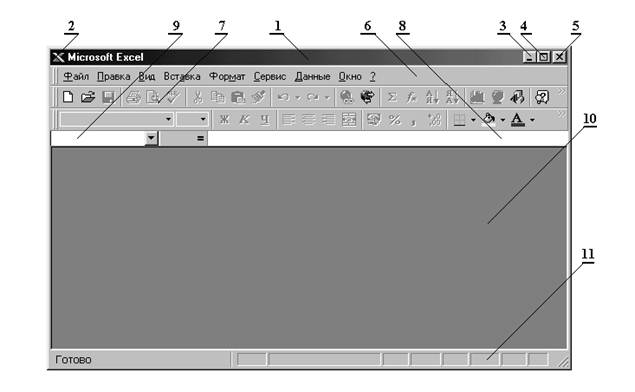
Рис. 1. Вікно інтерфейсу Excel
Всі програми, що працюють під керування операційної системи Windows, мають рядок заголовка (1). В цьому рядку вказується ім’я програми і знаходяться кнопки керування зовнішнім виглядом вікна:
à кнопка системного меню (2) має вигляд піктограми Excel. Якщо клацнути на ній, то відкриється системне меню, яке дозволяє маніпулювати вікном Excel;
à кнопка мінімізації (3)згортає вікно Excelі кнопка з піктограмою Excel з’являється на панелі задач Windows 95;
à кнопка відновлення / максимізації (4)зменшує вікно Excelабо розкриває його до максимальних розмірів;
à кнопка закриття (5) завершує роботу програми і закриває вікно. Якщо залишились будь-які незбережені файли, то програма перед закінченням роботи запропонує їх зберегти.
Нижче рядка заголовка знаходяться:
* Рядок меню (6). Це основне меню Excel. Якщо клацнути на будь-якому слові цього рядка, то з’явиться список елементів обраного меню (меню нижчого рівня). Використання меню — один з можливих способів виклику команд Excel. Рядок меню в Excel 97 можна пересувати по екрану.
* Панелі інструментів (7). На панелях інструментівзнаходяться кнопки виклику відповідних команд, загальних для додатків Windowsта команд Excel.
* Рядок формул (8). В рядку формул відображуються дані або формули, що вводяться.
* Поле імен (9). Вполі імен вказується ім’я(або адреса) активної комірки в поточній робочій книзі, а також ім’я обраного об’єкта, наприклад діаграми або малюнка. На цьому полі знаходиться кнопка розкриття списку. Якщо на ній клацнути, то з’явиться список всіх поіменованих комірок та діапазони активної робочої книги (якщо такі є). Поле імен використовується також для того, щоб швидко привласнити ім’я обраній комірці або діапазону.
* Робоча область Excel (10). На ній з’являються вікна(о) робочих(ої) книг(и). Інформація Excel зберігається в робочих книгах, кожна з яких з’являється при роботі з нею в окремому вікні, розташованому в єдиній робочій області Excel.
* Рядок стану (11). В цій області екрана з’являються різні повідомлення, в тому числі про режими, встановлені клавішами < Num Lock >, < Caps Lock >, < Scroll Lock >.
Як первинний документ для зберігання та обробки даних Excelвикористовує листок (sheet), який часто називають електронною таблицею. Листок є частиною книги (workbook). Будь-який листок можна відобразити з власним заголовком в окремому вікні. Для Excel 97 листок має розміри 256 стовпців ´ 65536 рядків і тому у вікні відображується невелика частина листка. Листок, в якому виконується в даний момент робота, називається поточним активним листком. Між листками можна встановлювати певні зв’язки. Книга може мати такі листки:
¨ листки таблиць;
¨ листки діаграм;
¨ листки макросів Excel 4.0;
¨ листки вікон діалогу;
¨ листки моделей з текстом програм на мові VBA.
Вікно робочої книги (рис. 2) має кілька елементів, однакових з елементами вікна інтерфейсу Excel, серед яких:
* рядок заголовка (1), де відображується ім’я відкритої робочої книги;
* кнопка системного меню (2)(також має вигляд піктограми), яка відкриває меню з командами керування вікном робочої книги;
* кнопка мінімізації (3);
* кнопка максимізації (4);
· кнопка закриття (5)активної робочої книги.

Рис. 2. Вікно робочої книги.
Крім цих елементів є ще елементи, специфічні для Excel, серед яких:
· індикатор активної комірки (або табличний курсор) (6) — темний контур, що виділяє поточну активну комірку таблиці;
· маркер заповнення(fill handle)(7) має вигляд маленького квадрата в правому нижньому куті табличного курсора. Якщо помістити на нього вказівник мишки, то він перетвориться на хрестик;
· заголовки рядків (8), з яких починається кожний рядок, уявляють собою числа (1 ¸ 65536 ). Клацнувши на заголовку рядка, можна виділити всі комірки цього рядка;
· заголовки стовпчиків (9) — це перші елементи кожного з 256 стовпчиків, які уявляють собою букви (A, B, …, Z, AA, AB, …, AZ, BA, BB, …, BZ, …, IV). Клацнувши на заголовку стовпчика, можна виділити всі комірки цього стовпчика;
· кнопка виділення всіх комірок робочого листка (10) знаходиться на перехресті заголовків рядків та стовпчиків. Клацнувши на ній, можна виділити всі комірки активної робочої таблиці в поточному вікні;
· ярлички листків (11),на яких вказані імена листків, розташовані в нижній частині вікна робочої книги. Клацнувши по ярличку, можна відкрити потрібний листок робочої книги;
· кнопки прокрутки ярличків листків (12) знаходяться ліворуч від ярличків і відповідно дозволяють:
® перейти до першого листка;
® перейти до попереднього листка;
® перейти до наступного листка;
® перейти до останнього листка.
· маркер розділення області ярличків (13)зменшує або збільшує простір, що займають ярлички і, відповідно, кількість видимих ярличків;
· горизонтальна смужка прокрутки (14);
· вертикальна смужка прокрутки (15);
· маркери розділення листка по горизонталі і вертикалі (16) знаходяться на горизонтальній та вертикальній смужках прокрутки. Їх використання може бути зручним, коли треба відобразити в одному вікні дві або чотири різних частини робочого листка.
Читайте також:
- And wouldn’t those secluded Albanian woods have seemed an excellent refuge when, so much later, Voldemort and needed a place to lie low, undisturbed, for ten long years?
- EXCEL Задание 1
- INSERT INTO EXCELLENT
- Microsoft Excel кестелік процессоры
- Алгоритм розв’язування задачі оптимізації в Excel
- Альтернативні можливості виробництва масла і тракторів
- Альтернативні можливості виробництва масла та гармат.
- Альтернативні можливості виробництва масла та гармат.
- Аналіз даних засобами Excel
- Аналіз загальної рівноваги розширює можливості оцінки ефективності функціонування ринкової економіки.
- Аналіз статистичної сукупності в середовищі MS Excel
- Апроксимація в Excel
| <== попередня сторінка | | | наступна сторінка ==> |
| Загальні відомості | | | Пробний приклад |
|
Не знайшли потрібну інформацію? Скористайтесь пошуком google: |
© studopedia.com.ua При використанні або копіюванні матеріалів пряме посилання на сайт обов'язкове. |